1、首先画一个圆,用椭圆工具:这里的技巧是按住shift,才能花一个正圆,并填充一个颜色。

2、按快捷键ctral+j复制一个相同的图层图像:

3、先把原图像取消显示,点一下前面的小眼睛就可以了,然后选择拷贝的那个图层,不填充,描边:


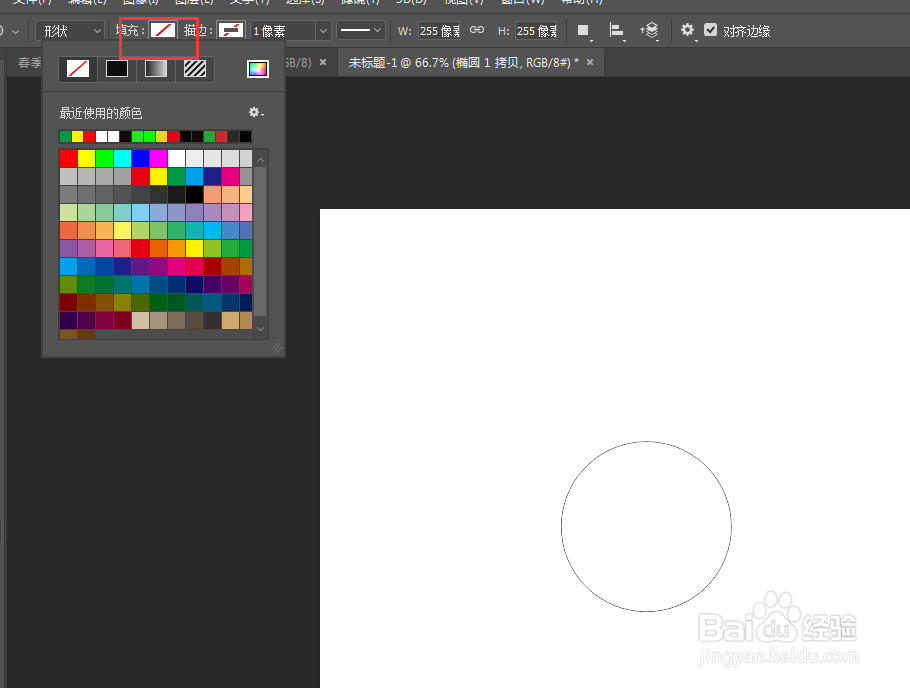
4、然后让两个图层都显示,如图:

5、这里是关键,不注意可能就达不到预期的效果了,还是选择在复制的那个图层,然后一定同时按shift+alt,等比正中心缩放,如图:(先然ctrl+t,这是变形快捷键),效果看图2,边框跑到圆里诹鬃蛭镲面去了,而且距离边界都是一样的距离。


6、最后点击一下提交对话就行了。最终效果图:

